Ultima actualizare la

Noua aplicație Fotografii Apple oferă o integrare perfectă între OS X și iCloud-ul Apple. Dar nu este cazul altor servicii de stocare, cum ar fi OneDrive.
Noua aplicație Fotografii Apple oferă o integrare perfectă între OS X și iCloud-ul Apple. Dacă utilizați dispozitive Apple, puteți sincroniza cu ușurință fișierele și fotografiile dvs. între Mac și iPhone sau iPad. Lucrul despre fotografii este însă că te-ai simți blocat în serviciu. Este aproape o afacere totală sau nimic, dar îmi place să folosesc alte servicii precum OneDrive Microsoft. Vă vom arunca o privire asupra modului în care puteți face fotografii din aplicația OS X Photos și le puteți pune oriunde.
Aplicația Fotografii Apple a fost introdusă la începutul anului 2015 împreună cu OS X Yosemite. Aplicația a fost scrisă de la început, înlocuiește iPhoto și pune accentul pe simplitatea și integrarea cu iCloud-ul Apple.
Exportați imagini din aplicația OS X Photos în OneDrive
Primul lucru pe care trebuie să îl aveți este clientul OneDrive pentru Mac instalat. Poti descărcați-l din Mac App Store gratuit.
Lansați fotografii din Dock sau apăsați Tastă Command + Space apoi tip:fotografii apoi apăsați Enter. Selectați oricare dintre fotografiile dvs., apoi faceți clic pe Fișier> Export> Export Original nemodificat pentru fotografii.
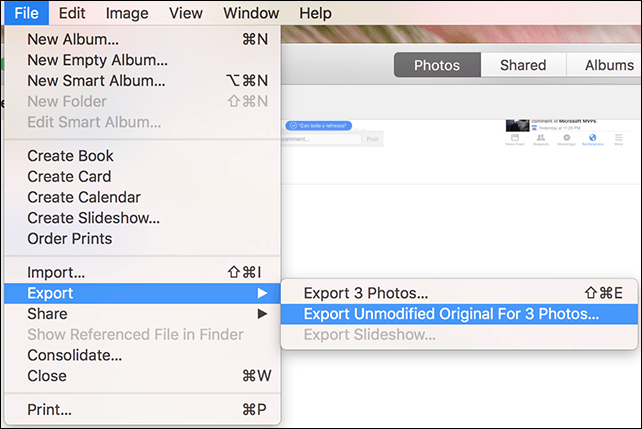
Lăsați implicit cum este apoi faceți clic Export.
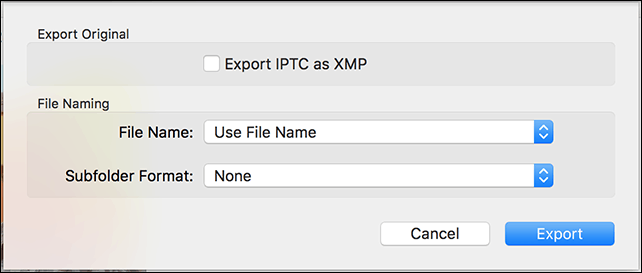
Accesați folderul OneDrive, apoi faceți clic pe Exportați originalele.
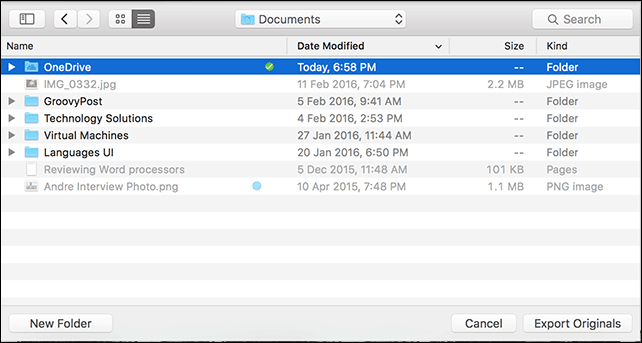
Automatizarea procesului folosind OS X Automator
Aceasta ar fi o operație unică; de vreme ce știu sigur că fotografiile viitoare făcute pe iPhone-ul meu se vor importa automat în Fotografii, va trebui să fac manual acest lucru de fiecare dată. Desigur, aveți opțiunea de a face fotografii pe iPhone backup automat la OneDrive. Dar, să presupunem că am avut o cameră de fotografiat, pe care o folosesc și pentru a importa fotografii în OS X Photos? Ar trebui să le export manual de fiecare dată, dacă nu automatizez procesul.
Lansați Finder-ul, apoi deschideți folderul Pictures, faceți clic dreapta pe butonul Biblioteca de fotografii apoi faceți clic pe Afișează conținutul pachetului. Faceți clic dreapta pe butonul masterat apoi etichetați folderul cu o culoare.
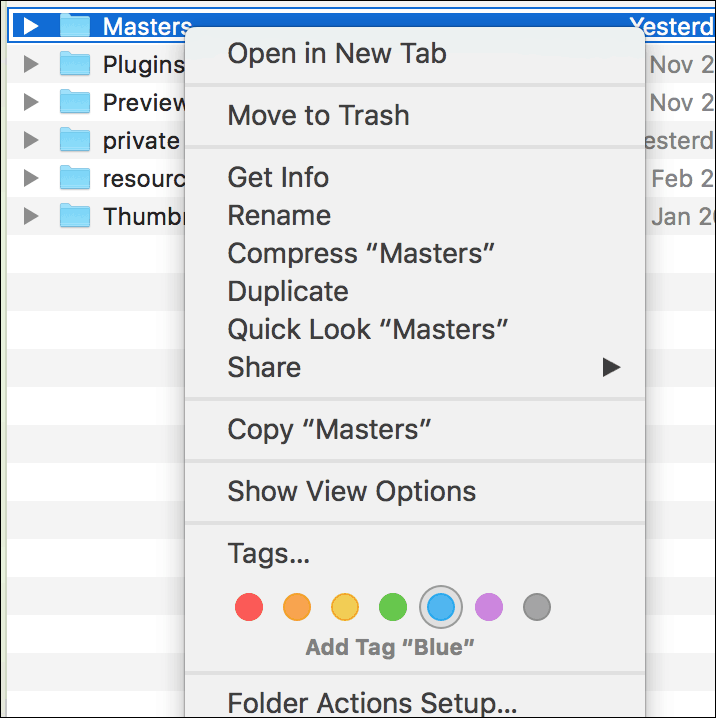
Lansați aplicația Automator; presa Tastă de comandă + cheie spațială apoi tip:Automator apoi Enter. În Biblioteca, selectați Fișiere și foldere apoi trageți Găsiți articole de căutare în Folder în fereastra fluxului de lucru.
În caseta Listă de căutare, alegeți Macintosh HD și apoi următoarele atribute, așa cum este descris în imaginea de mai jos. Apoi, trageți acțiunea, Elemente de căutare de copiere în fereastra fluxului de lucru. Apasă pe La: caseta de listă și apoi selectați OneDrive.
Apoi specificați să căutați oricare dintre etichetele de culoare pe care le-ați atribuit, în acest caz, care va include folderul Maeștri. Apoi copiați fișierele cu o etichetă de culoare pe OneDrive sau în orice alt dosar dorit.
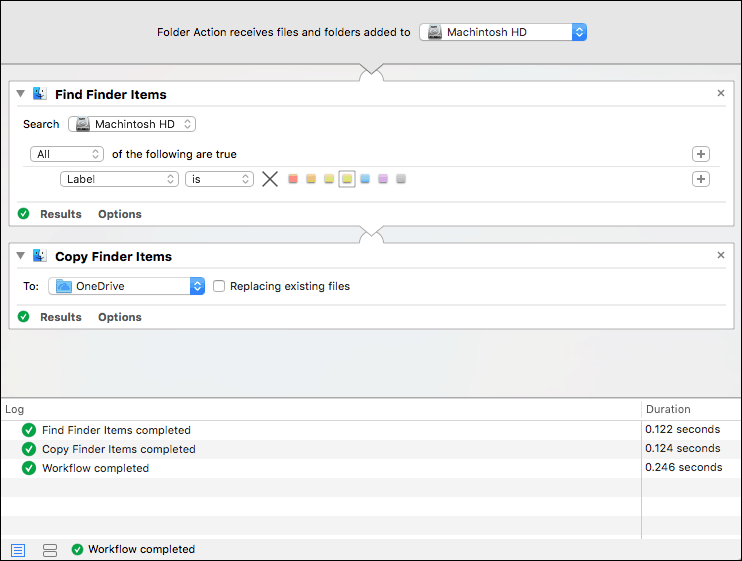
Faceți clic pe butonul Executare pentru a începe copierea întregului dosar Masters pe OneDrive. Salvați fluxul de lucru când ați terminat, astfel încât să îl puteți utiliza din nou în viitor.
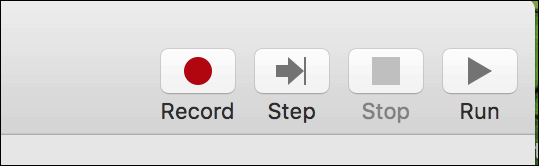
Cu siguranță, procesul necesită puțină muncă, dar obțineți cele mai bune din ambele lumi. Nu am nicio problemă cu iCloud Photos, dar îmi place să folosesc OneDrive. Mai ales că am mai mult spațiu de stocare decât limita gratuită de 5 GB a iCloud. În plus, puteți accesa biblioteca de fotografii de la orice alt dispozitiv în acest fel.
